
Sok e-mail szerver nem hajlandó elfogadni az e-mail mellékleteket egy bizonyos méretnél. Bár a mellékletméretek nem lépést tartottak a korral, más egyszerű módszerekkel is elküldhetünk valakinek nagy fájlokat e-mailben.
Még akkor is, ha modern, online e-mail klienst használ, az üzenet mérete korlátozott. A Gmail például lehetővé teszi, hogy az üzenetek legfeljebb 25 MB méretűek legyenek, beleértve az üzenet szövegét és minden mellékletét. Az Outlook.com csak 10 MB-ot engedélyez. Amikor üzeneteket küld ezeken a szolgáltatásokon keresztül, automatikusan segítő kezet nyújtanak Önnek, és alternatívákat javasolnak - például a Google meghajtót a Gmail-mellékletekhez és a OneDrive-t az Outlook.com-hoz. Ez természetesen hasznos, de ha asztali e-mail klienst vagy más szolgáltatást használ, akkor lehet, hogy magának kell tudnia ezekről a trükkökről.
Mekkora lehet az e-mail melléklet maximális mérete?
Elméletileg nincs korlátozva az e-mailhez csatolható adatmennyiség. Az e-mail szabványok semmilyen méretkorlátot nem határoznak meg. A gyakorlatban a legtöbb e-mail szerver - és néhány e-mail kliens - saját méretkorlátokat érvényesít.
Általánosságban elmondható, hogy amikor fájlokat csatol egy e-mailhez, meglehetősen biztos lehet abban, hogy akár 10 MB melléklet is rendben van. Egyes e-mail szerverek korlátai lehetnek kisebbek, de általában a 10 MB a szabvány.
A Gmail lehetővé teszi legfeljebb 25 MB csatolását egyetlen e-mailhez, de ez csak akkor működik, ha más Gmail-felhasználóknak küld e-mailt. Amint az e-mail elhagyja a Gmail szervereit, egy másik e-mail szerver elutasíthatja. Sok kiszolgáló úgy van konfigurálva, hogy ne fogadjon el 10 MB-nál több mellékletet.
ÖSSZEFÜGGŐ: Hogyan működik az e-mail?
Ez nem is olyan egyszerű, mint megnézni a használt szolgáltatás és az e-mailben küldött szolgáltatás maximális mellékletméretét - az e-mailek gyakran több levélátviteli ügynökön utaznak, amikor elküldik őket , így előfordulhat, hogy egy szerver elutasítja a mellékletet, ha túl sok adatot csatol.
Ne feledje azt is, hogy az e-mail mellékletek általában MIME kódolásúak, ami körülbelül 33% -kal növeli méretüket. Tehát a lemezed 10 MB fájlja körülbelül 13 MB adat lesz, ha egy e-mailhez csatolják.
Használjon Cloud Storage szolgáltatást
Messze a legegyszerűbb lehetőség az, hogy a megosztani kívánt fájlokat felhőalapú tárolási szolgáltatásban tárolja, mint például a Dropbox, a Google Drive vagy a OneDrive. Ezután megoszthatja a fájlt valakivel, és e-mailben értesítheti őket arról, hogy megtette. Ezután rákattinthatnak egy linkre, és letölthetik a fájlt közvetlenül a számítógépükre.
Ha a Gmailt vagy az Outlook.com-ot használja, akkor kiderül, hogy a Google és a Microsoft integrálta a Google Drive-ot és a OneDrive-ot a megfelelő e-mail szolgáltatásaikba. E-mail küldésekor csak kattintson a Google Drive vagy a SkyDrive gombra, és e-mailben megoszthatja a fájlt. A Gmail és az Outlook végigvezeti Önt egy olyan fájl kiválasztásában, amely már létezik a felhőtároló meghajtóban, vagy feltölthet egy új fájlt.
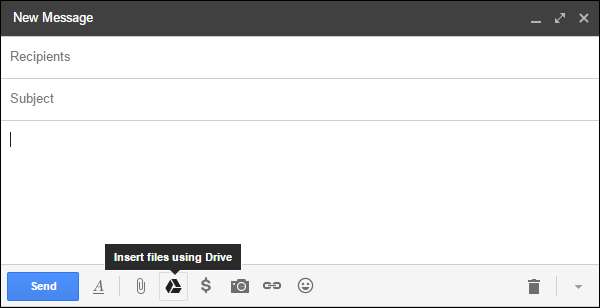
Ha valami hasonlót használ, mint a Dropbox, akkor megoszthatja a fájlt a felhőtárolási szolgáltatás webhelyéről. Például kattintson a jobb gombbal egy fájlra a Dropbox webhelyén, és válassza a Link megosztása lehetőséget, ha Dropboxot használ. Ha a Dropbox alkalmazás telepítve van a számítógépére, akkor a jobb egérgombbal kattintson a Dropbox mappában található bármely fájlra, és ott is megjelenik a „Megosztás” parancs.
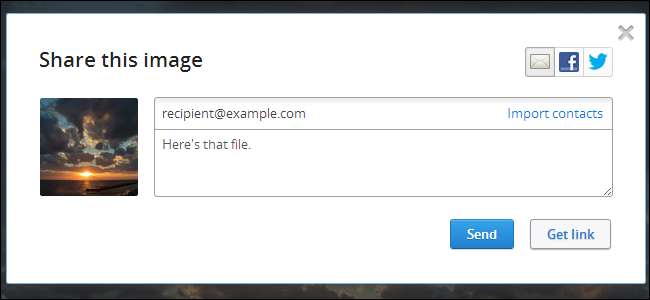
Ez az a lehetőség, amelyre sok e-mail szolgáltató törekszik - ha megpróbál egy nagy fájlt csatolni a Gmailbe vagy az Outlook.com-ba, akkor a rendszer kéri, hogy először töltse fel a Google Drive-ra vagy a SkyDrive-ra.
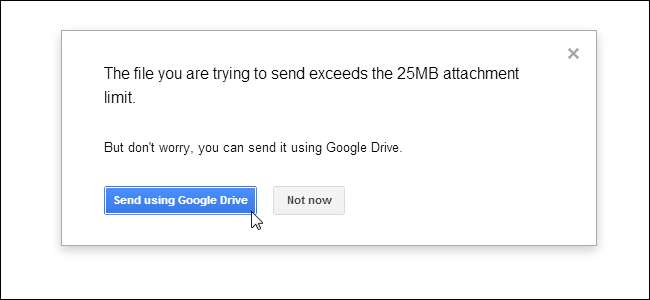
Hozzon létre és küldjön többrészes archívumokat
ÖSSZEFÜGGŐ: Valóban nagy fájlok feltöltése a SkyDrive, a Dropbox vagy az Email oldalra
Ha egy hagyományosabb, csináld magad módszert keresel, megteheted ossza fel a fájlt kisebb részekre . Például, ha van egy 50 MB-os fájlja, amelyet e-mailben szeretne elküldeni - vagy akár nagy fájlok gyűjteménye - használhat olyan fájltömörítő programot, mint például 7-Zip archívum létrehozásához, majd az archívum öt darab 10 MB-os részre osztására.
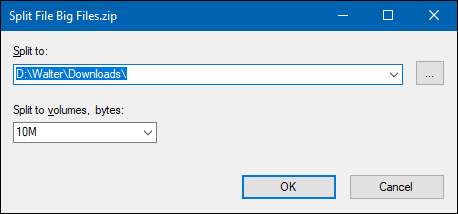
Az archívum felosztása után az összes elválasztott darabot külön e-mailekhez csatolhatja. A címzettnek le kell töltenie az egyes mellékleteket, majd egy fájlkivonó programmal kell kibontania a nagyobb, teljes fájlt a külön archívumból.
Bár kissé nehézkes lehet, ez a hagyományos módszer még mindig ugyanúgy működik, mint mindig. Egyes címzetteket megzavarhatja a különálló mellékletek - vagy legalábbis nem szívesen ugrik át a karikákon, hogy összeszereljék őket. Ha nem biztos abban, hogy a címzett tudja-e ezt, akkor valószínűleg jobb egy könnyebb módszert választani.
Használjon nagy fájlokat küldő szolgáltatást
A nagy mellékletproblémák megválaszolása érdekében az évek során számos fájlküldő szolgáltatás jött létre az interneten. Ezek a szolgáltatások lehetővé teszik egy fájl feltöltését, majd linket adnak a feltöltéshez. Ezután beillesztheti ezt a linket egy e-mailbe, és a címzett rákattinthat a linkre, és letöltheti a fájlt.
ÖSSZEFÜGGŐ: A legjobb ingyenes programok és online szolgáltatások nagy fájlok küldéséhez és megosztásához
Természetesen ezeknek a szolgáltatásoknak valahogy pénzt kell keresniük. Megtehetik ezt hirdetések megjelenítésével, az ingyenes felhasználók számára elérhető maximális fájlméret korlátozásával vagy előfizetési díj követelésével. Fedeztük sok ilyen online szolgáltatás nagy fájlok küldésére és megosztására előtt. És vegye figyelembe, hogy amikor online szolgáltatást használ, megbízza a fájlokkal. Ez rendben lehet, ha a fájljai nem különösebben érzékenyek, de valószínűleg el akarja zárkózni a bizalmas adatok feltöltésétől egy olyan ingyenes szolgáltatásba, amelyről még nem hallott. Természetesen titkosíthatja a fájlokat feltöltés előtt - de ez további gondot jelentene a címzett számára is.
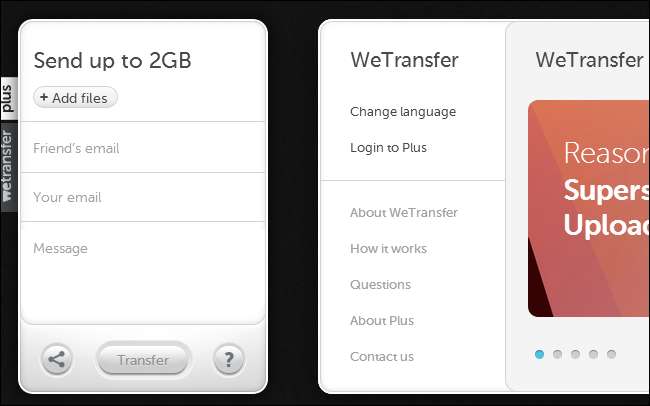
Ezek a fájlküldő szolgáltatások jól működnek, mindaddig, amíg mindenféle hirdetéssel vagy korlátozással rendben van, és megérti a kockázatokat - különösen az érzékeny fájlok esetében. Általában azonban inkább csak felhőalapú tárolási szolgáltatás használatát javasoljuk.







